
Kekerapan memori win7 mempunyai impak yang besar pada skor larian perkakasan kami, dan ia juga akan menjejaskan penggunaan sebenar tertentu Namun, ramai rakan tidak tahu cara menukar frekuensi memori win7, anda boleh mencarinya dengan mudah membuka tetapan bios Okey, mari kita lihat bersama-sama.
1 Mula-mula, kita tekan "DEL" semasa boot untuk masuk ke tetapan bios. (Komputer yang berbeza mempunyai hotkey yang berbeza, sila semak manual untuk butiran)
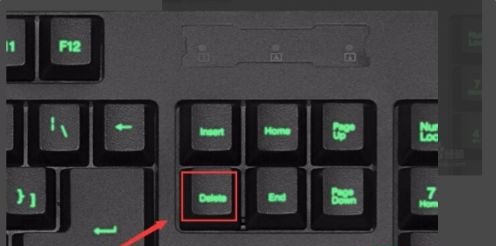
2 Kemudian mula-mula tukar bahasa kepada bahasa Cina di bawah "sistem".
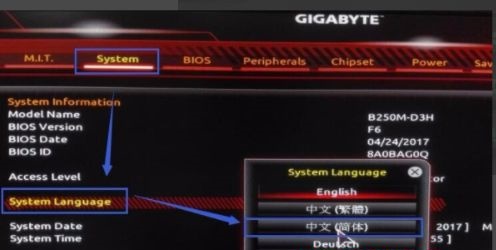
3 Kemudian pergi ke "M.I.T" dan buka tetapan memori lanjutan.
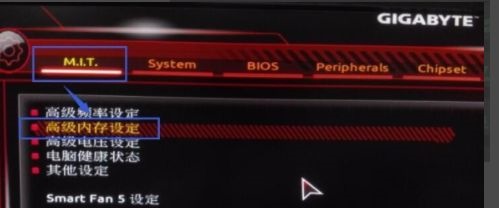
4 Kemudian cari tetapan dalam kedudukan ikon Jika ia dimatikan, hidupkan.
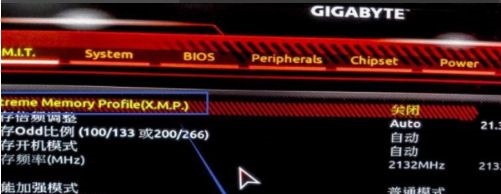
5 Kemudian tukar mod peningkatan prestasi kepada mod peningkatan stabil atau stabil di bawah.

6 Akhirnya, kita boleh menukar frekuensi memori dalam pelarasan pengganda memori.
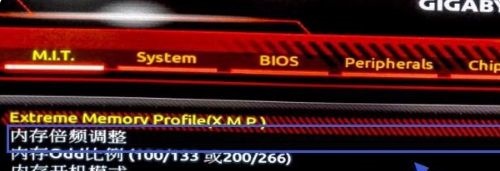
Atas ialah kandungan terperinci Tutorial menukar kekerapan memori dalam win7. Untuk maklumat lanjut, sila ikut artikel berkaitan lain di laman web China PHP!
 Konfigurasikan fail HOSTS
Konfigurasikan fail HOSTS
 Bagaimana untuk mematikan gesaan naik taraf win10
Bagaimana untuk mematikan gesaan naik taraf win10
 Apakah perbezaan antara weblogic dan tomcat
Apakah perbezaan antara weblogic dan tomcat
 Cara menggunakan makro excel
Cara menggunakan makro excel
 Perisian penyulitan telefon mudah alih
Perisian penyulitan telefon mudah alih
 Perisian partition cakera keras mudah alih
Perisian partition cakera keras mudah alih
 penggunaan propertydescriptor
penggunaan propertydescriptor
 Bagaimana untuk menyelesaikan 404 tidak dijumpai
Bagaimana untuk menyelesaikan 404 tidak dijumpai
 penggunaan fungsi mul
penggunaan fungsi mul




